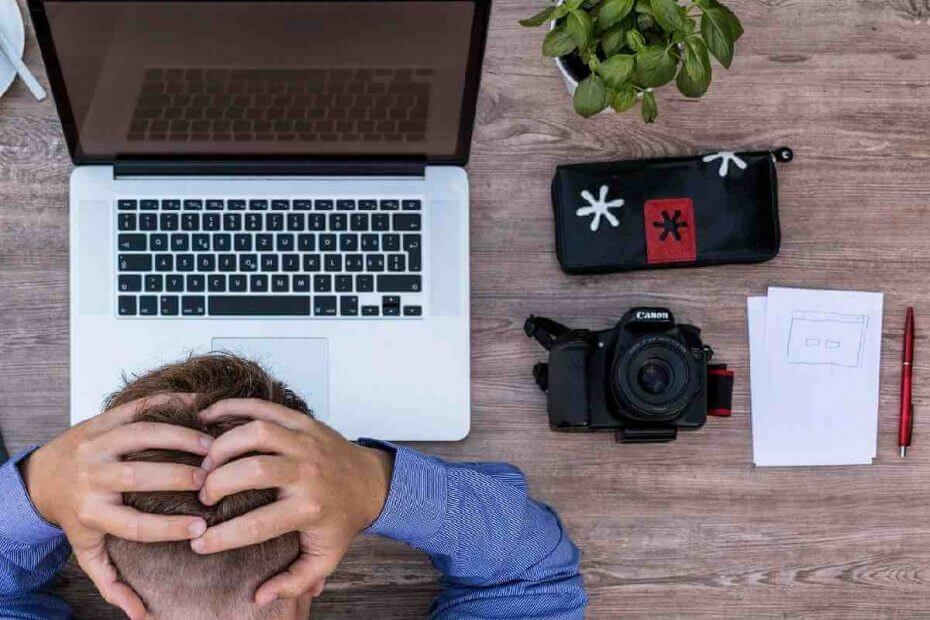
Bu yazılım, sürücülerinizi çalışır durumda tutar, böylece sizi yaygın bilgisayar hatalarından ve donanım arızalarından korur. Tüm sürücülerinizi şimdi 3 kolay adımda kontrol edin:
- DriverFix'i indirin (doğrulanmış indirme dosyası).
- Tıklayın Taramayı Başlat tüm sorunlu sürücüleri bulmak için.
- Tıklayın Sürücüleri güncelle yeni sürümleri almak ve sistem arızalarını önlemek için.
- DriverFix tarafından indirildi 0 okuyucular bu ay
Özel Kayıt Defteri anahtarları eklemek, aşağıdakileri yapmaya çalışırken yararlıdır. sistem sorunlarını giderme veya sistem ayarlarını değiştirin. Bazı Windows 10 kullanıcıları, bilgisayarı yeniden başlattıktan sonra yakın zamanda oluşturulan anahtarlarının kaybolduğunu bildirdi.
Genellikle, kullanıcı tarafında, anahtarların nasıl düzgün şekilde ekleneceği konusunda bir yanlış anlama vardır.
Anahtar uygun bir yere yerleştirilmezse, Windows yeniden başlattıktan sonra anahtarı siler.
Bir kayıt defteri anahtarının nasıl düzgün bir şekilde oluşturulacağını daha iyi anlamak için kılavuzumuza göz atın.
Yeniden başlattıktan sonra Kayıt Defteri anahtarlarını saklama adımları
Windows Kayıt Defterine özel bir anahtar eklerken, bazı kullanıcılar yanlışlıkla bunu aşağıdakine benzer bir konuma yerleştirir: Bilgisayar\HKEY_LOCAL_MACHINE.
Bilgisayarınızı yeniden başlattıktan sonra sistem, HKLM (HKEY_LOCAL_MACHINE) kovan, bu nedenle yeniden başlatma öncesi mevcut kovan artık mevcut değil. Bu nedenle, özel eklenen anahtar kaybolur.
Kovan, Windows Kayıt Defteri'nde bulunan bir grup anahtar, alt anahtar ve değer olarak bilinir ve sistem verileri için yedekleme sağlayan bir dizi destekleyici dosya içerir.
Sistemin anahtarı tutmasını ve tanımasını sağlamak için, anahtarı HKLM'nin mevcut bir alt klasöründe oluşturmanız gerekir.
Özel anahtarınızı aşağıdaki gibi bir konuma eklemek yerine Bilgisayar\HKEY_LOCAL_MACHINE, HKLM Software klasörünü içeren bir konuma yerleştirin.
Örneğin, anahtarı şuna benzer bir konuma ekleyin:
HKEY_LOCAL_MACHINE\Yazılım\CustomKeyFolder\CustomKey
Bunu gerçekleştirmek için şu adımları izleyin:
- Klavyenizdeki Windows logo tuşu + R'ye basın > yazın regedit Çalıştır kutusunda ve Kayıt Defteri Düzenleyicisini açmak için Enter tuşuna basın
- git
Bilgisayar\HKEY_LOCAL_MACHINE\Yazılım, Yazılım klasörüne sağ tıklayın > genişletin Yeni > tıklayın Anahtar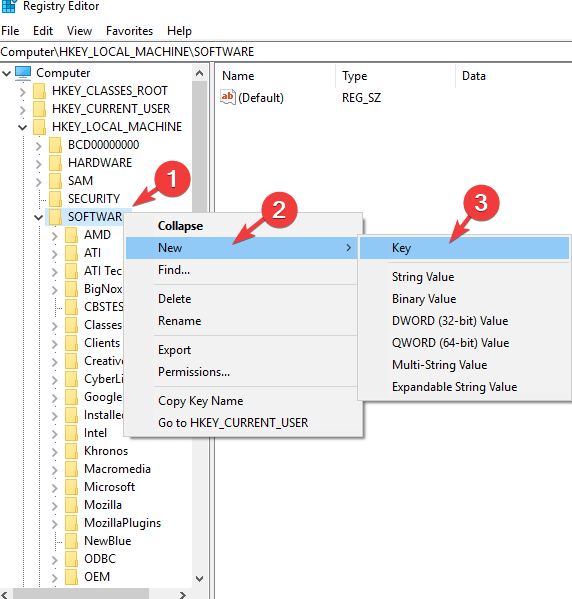
- Yeni oluşturulan klasörü sağ tıklayın> genişletin Yeni > tıklayın Anahtar
- Bu konumda anahtarınız için istediğiniz ayarları yapın ve Kayıt Defteri Düzenleyicisini kapatın.
- Bilgisayarınızı yeniden başlatın ve anahtarın kaydedilip kaydedilmediğini kontrol edin.
Umarız eğiticimiz sorunu çözmenize yardımcı olmuştur. Bu makaleyi beğendiyseniz, aşağıdaki yorum bölümüne bir yorum bırakın.
AYRICA OKUYUN:
- Windows için en iyi 2019 ücretsiz yazılımlarından 12'si
- Windows 10 için 2019'da kullanılacak en iyi 11 Kayıt Defteri temizleyicisi
![Yeniden başlatmanın ardından Kayıt Defteri anahtarlarının kaybolması nasıl önlenir [HIZLI DÜZELTME]](/f/df8542beb0ffe49cc9d17ae3ff23c936.jpg?width=300&height=460)

